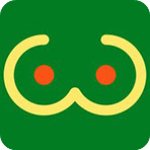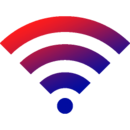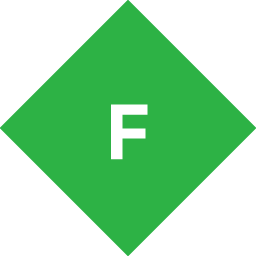Traffic Monitor(win10桌面cpu监控悬浮窗)
v1.84 绿色版大小:1.48 MB更新:2022/11/15
类别:网络其它系统:WinAll
分类分类

大小:1.48 MB更新:2022/11/15
类别:网络其它系统:WinAll
Traffic
Monitor可以显示一个很小的CPU、内存、流量监控工具条,启动主程序就可以自动显示流量统计,用户在电脑上传下载生成的流量都可以在软件界面显示,可以进入统计界面查看每日的流量,可以在统计界面查看一个月的流量,让用户了解自己上网花费了多少流量,软件提供非常多的皮肤显示工具条上的内容,通过切换不同的皮肤可以显示更多监控内容,监控工具条是可以随意移动到桌面其他位置显示的,并且可以设置置顶,可以设置窗口透明,需要的朋友可以下载体验!
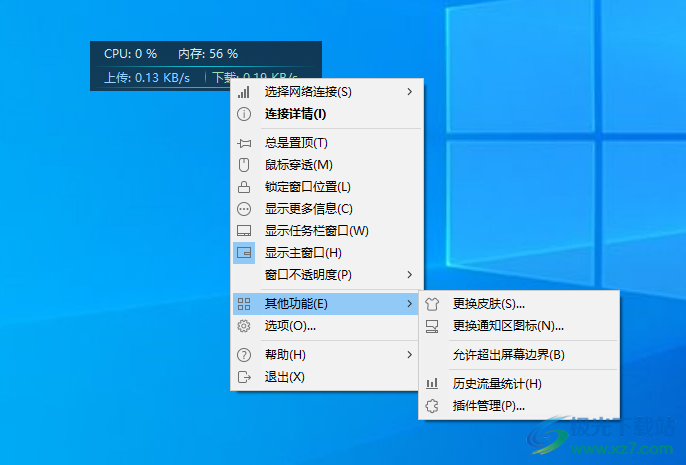
Traffic Monitor是一款用于Windows平台的网速监控悬浮窗软件,可以显示当前网速、CPU及内存利用率,支持嵌入到任务栏显示,支持更换皮肤、历史流量统计等功能。
以下是两个版本功能对比。
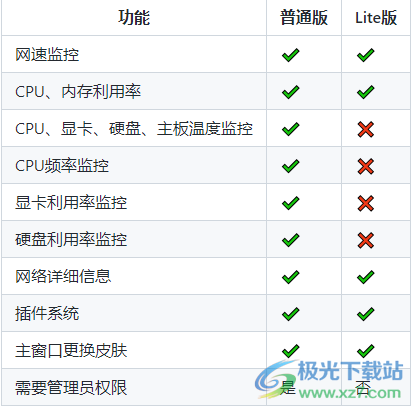
显示当前实现网络传输速率、CPU和内存占用率
如果电脑有多个网卡,支持自动和手动选择网络连接
查看网络详细信息
支持嵌入到任务栏显示
支持更换皮肤和自定义皮肤
历史流量统计
硬件信息监控
插件系统
1、Traffic Monitor提供网络和硬件监控功能
2、可以自动读取CPU信息,可以自动读取当前上网的流量信息
3、直接在一个工具条上显示全部监控的内容,让用户实时查看到各种数据变化
4、工具条可以随意移动到桌面任意地方显示,可以将其设置为置顶
5、丰富的皮肤内容,切换不同的皮肤可以显示不同的监控效果
6、支持流量统计功能,可以查看日视图、周视图、月视图
1、打开Traffic Monitor就可以显示监控界面,默认显示上传下载的速度,鼠标点击工具条就可以显示CPU、内存

2、网络连接设置:自动选择(A)、选择全部(S)Intel(R)Ethernet Connection (14)1219-V、刷新网络连接列表
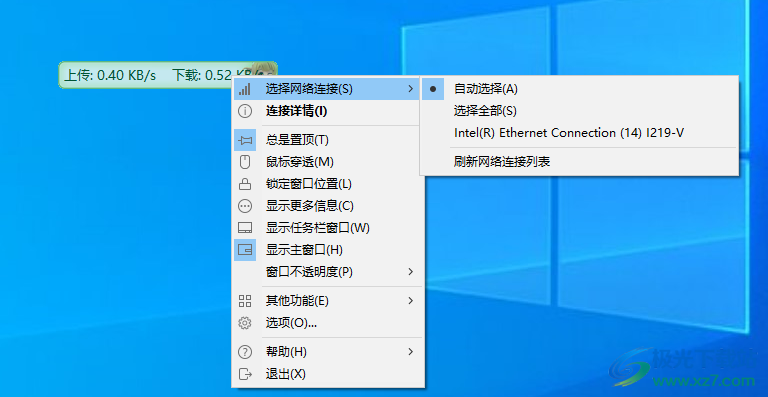
3、这里是网络信息查看界面,显示:接口名、接口描述、连接类型、速度、适配器物理地址、IP地址、子网掩码、默认网关
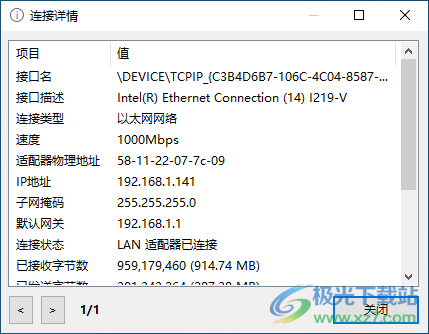
4、右键显示很多功能,可以选择锁定当前的窗口位置,可以选择总是置顶显示
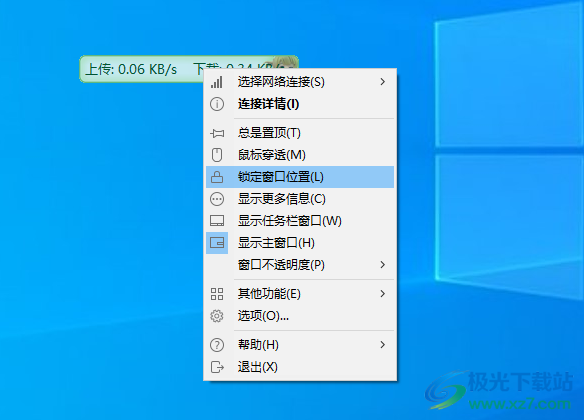
5、透明度设置界面,直接在这里设置80%,设置透明度可以让工具条显示效果更好
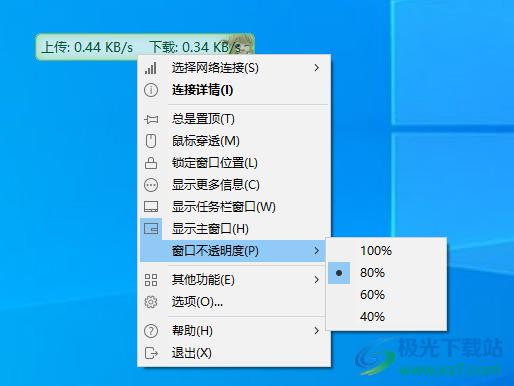
6、提示皮肤设置功能,可以在软件界面查看官方提供的监控皮肤
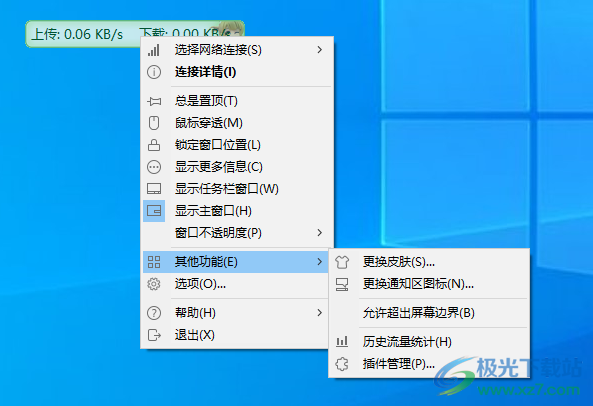
7、显示12种皮肤,自己选择其中一个使用吧,在预览界面查看效果,点击确定完成设置
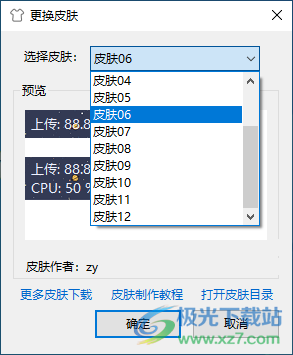
8、提示流量统计界面,显示今日流量信息,上传和下载的流量都会显示
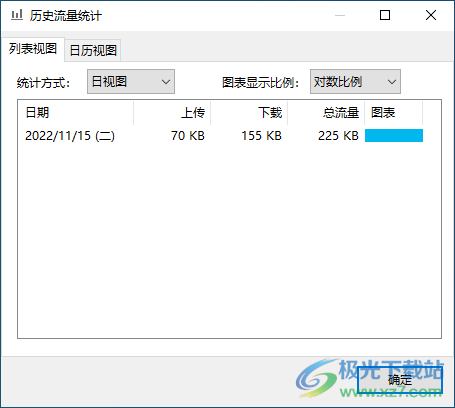
9、日历视图,使用不同的颜色表示流量使用情况,当前月总流量:225KB(上传:70KB,下载:155KB)
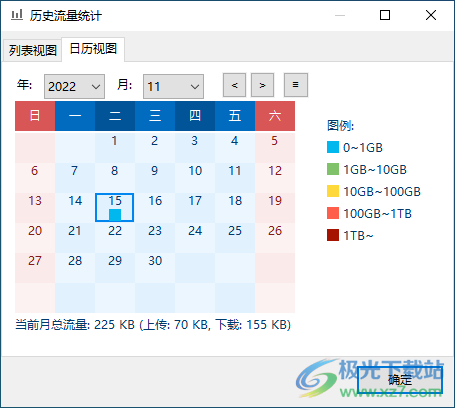
10、单位设置网速单位:OB(字节)、Ob(比特)、交换上传和下载的位置、网速显示简洁模式、数值和单位用空格分隔、显示鼠标提示
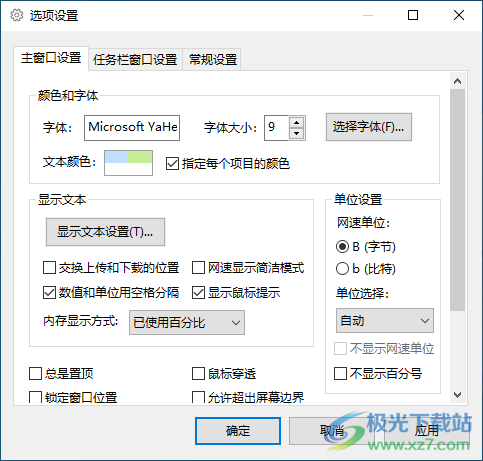
11、颜色和字体:字体:微软雅黑、字体大小:9、文本颜色:指定每个项目的颜色、背景颜色:背景透明、根据任务栏颜色自动设置背景色、自动适应Windows10深色/浅色主题
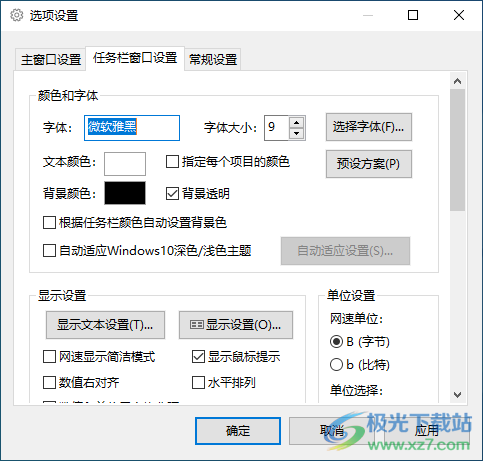
12、显示文本设置、网速显示简洁模式、数值右对齐、数值和单位用空格分隔、网速数据宽度:4字符、内存显示方式:已使用百分比、项目间距:4像素
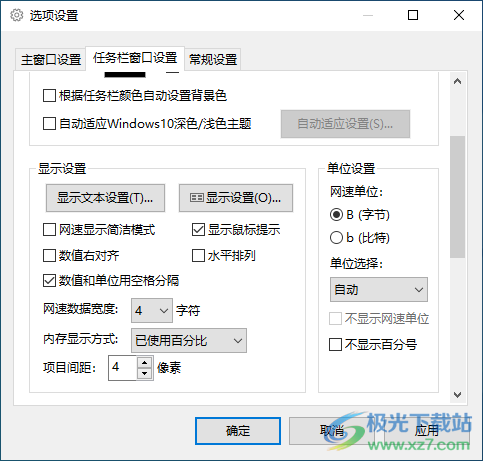
13、任务栏窗口
任务栏窗口显示在任务栏的左侧
任务栏窗口靠近图标而不是靠近任务栏的两侧(仅windows11)
双击动作:打开连接详情
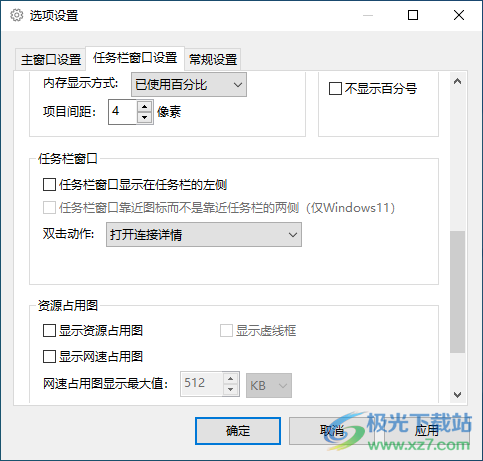
14、资源占用图、显示资源点用图、显示虚线框、显示网速占用图、网速占用图显示最大值:512KB、占用图颜色、占用图类型:柱状图、横向滚动图
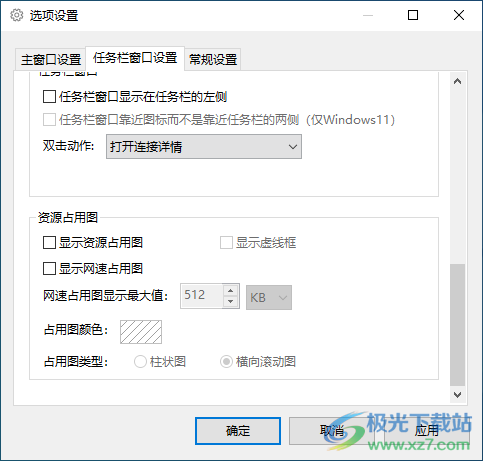
15、应用程序设置
启动时检查更新、立即检查(C)、更新源:GitHub、Gitee、开机时自动运行、重新设置开机自动运行
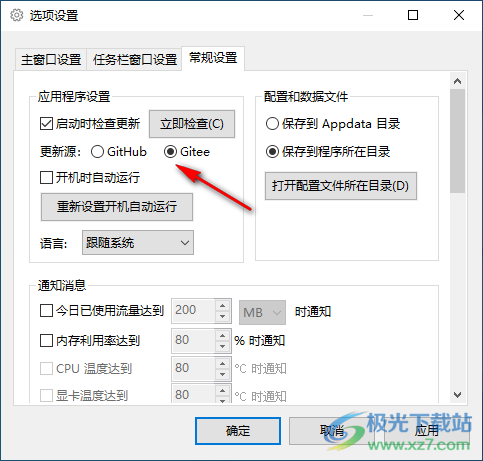
16、配置和数据文件
保存到Appdata目录
保存到程序所在目录
打开配置文件所在目录(D)
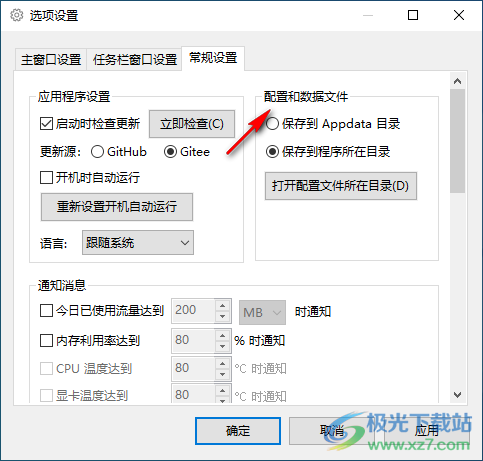
17、通知消息
今日已使用流量达到200MB时通知
内存利用率达到80%时通知
CPU温度达到80℃时通知
显卡温度达到80℃时通知
硬盘温度达到80℃时通知
主板温度达到80℃时通知
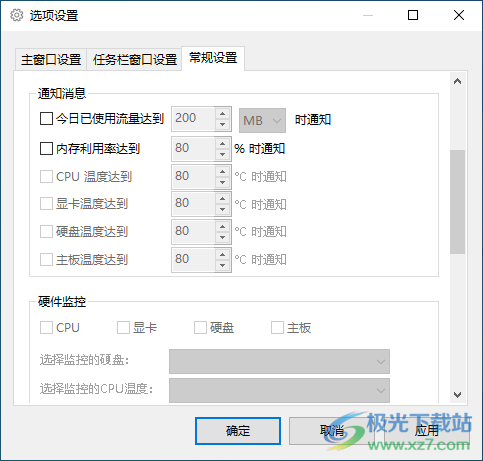
18、硬件监控
CPU
显卡
硬盘
主板
选择监控的硬盘:
选择监控的CPU温度:
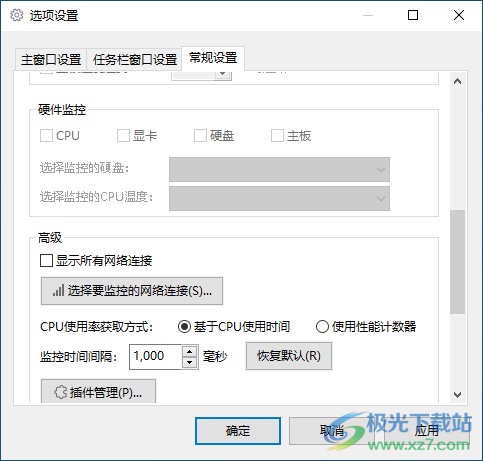
19、高级
显示所有网络连接
选择要监控的网络连接
CPU使用率获取方式:基于CPU使用时间、使用性能计数器
监控时间间隔:1,000毫秒恢复默认
插件管理

20、显示
显示通知区图标
皮肤
允许皮肤要盖字体设置
允许皮肤覆盖显示文本设置
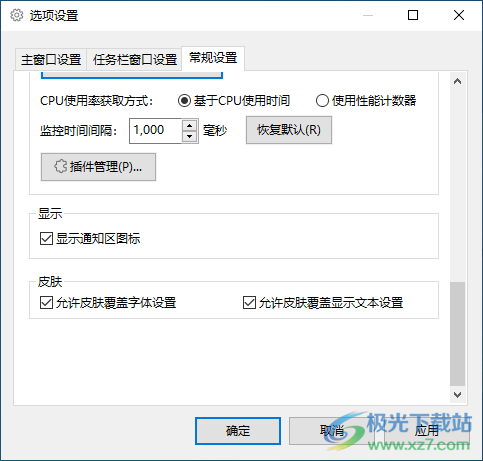
V1.84 (2022/10/05)
修正Windows11 22H2版本中任务栏窗口位置不正确的问题。
修正Windows11下任务栏窗口显示在左侧时会和系统自带的小组件重叠的问题。
新增CPU频率的显示。
修正主窗口网速单位缺少“/s”的问题。
修正写入ini文件时可能导致字符串缓冲区不足的问题。
插件接口更新,允许插件响应键盘事件。
修正任务栏窗口在不同DPI显示器切换后显示不正常的问题。
修正简体中文语言下历史流量统计中的“转到今天”命令无效的问题。
修正“插件管理”界面中在右键菜单中选择“详细信息”会弹出“选项”对话框的问题。
更新HardwareMonitor lib 以解决无法获取 Intel 12 代处理器温度的问题。
V1.83 (2022/02/03)
修正当已经存在一个开机自启动的任务计划时,无法设置开机自启动的问题,
新增当已经存在TrafficMonitor进程时启动程序,弹出“程序已经在运行”对话框。
鼠标提示中新增插件信息的显示。
修正插件被禁用后仍然会被加载的问题。
任务栏中的插件项目支持自由排序。
选项设置中新增可以选择要在“网络连接列表”中显示的网络的功能。
新增显示总网速的功能。
新增在任务栏中显示网速占用图的功能。
修正硬件监控中有多个名称相同的硬盘时只能显示一个硬盘的问题。
优化任务栏窗口横向滚动图的显示效果。
任务栏窗口右键菜单中的“显示设置”由菜单改为对话框形式。
“选择网络连接”菜单中添加“刷新网络连接列表”命令。
修正几处导致程序崩溃的问题。
vmware vsphere6.0免费版网络其它65.00 MBv6.0
详情wireshark抓包工具(内含抓包教程)网络其它69.4 MBv4.4.2
详情cad贱人工具箱6.1网络其它6.08 MB
详情斐讯k1/k2/k3最新华硕固件老毛子固件网络其它20.84 MB官方版
详情p2p终结者绿色版网络其它3.08 MBv4.35
详情ewsa无线网络探测器网络其它22.70 MBv7.12.538 最新中文版
详情netspot中文版网络其它140.00 KBv2.12.716 电脑版
详情微信对话生成器无水印版网络其它11.77 MBv4.4 最新版
详情Proxifier(代理服务器)网络其它4.62 MBv4.12.0.1
详情火绒断网修复网络其它1.86 MBv5.0.1.1 独立版
详情超级ping工具(pingplus)网络其它5.66 MBv6.17.02 最新版
详情wireshark 1.12.3电脑版网络其它28.40 MBv1.12.3
详情e码验证码平台官方版网络其它50.00 KBv1.0 电脑版
详情baidu cloud暴力猜密网络其它1.70 MBv1.1 绿色版
详情小米随身wifi修复工具网络其它175.00 KBv1.0 绿色版
详情wireshark 1.12.4官方版网络其它22.50 MBv1.12.4
详情wireshark免安装版网络其它69.4 MBv4.4.2
详情cnki中国知网电脑版网络其它75.61 MBv8.0.4 官方版
详情360断网急救箱单独版网络其它2.15 MBv1.0.1.1095 提取版
详情联通宽带千兆测速软件网络其它1.32 MB官方版
详情softether中文版网络其它2.47 MBv1.0 官方版
详情八爪鱼采集器网络其它65.68 MBv8.1.4 官方版
详情iKuai路由器固件网络其它42.00 MBv3.0 32/64位
详情360lsp修复工具独立版网络其它2.13 MBv7.1.3.1057 离线版
详情wireshark 1.10.8汉化版网络其它21.20 MBv1.10.8
详情幻境网盾(局域网限速)网络其它1.25 MBv4.9 最新版
详情samfirm中文版网络其它13.00 MBv0.5.0 绿色免安装版
详情帮我吧服务管理平台网络其它45.83 MBv5.3.7.6 官方版
详情交易猫pc版网络其它4.64 MB官方版
详情inode校园网客户端网络其它73.90 MBv7.1 最新版
详情Speedtest中文版网络其它50.26 MBv1.13.194.1
详情r软件中文版网络其它79.00 MBv3.5.1 windows版
详情whmcs官方版网络其它67.30 MBv8.1.3 最新版
详情超级瞄准已部署语音包网络其它1,014.00 KB电脑版
详情sicnal虚拟机网络其它146.00 MB官方版
详情Traffic Monitor(win10桌面cpu监控悬浮窗)网络其它1.48 MBv1.84 绿色版
详情wireshark 2.2.1汉化版网络其它46.90 MBv2.2.1
详情activewall(网关过滤)电脑版网络其它2.12 MB官方版
详情wodftpserver电脑版网络其它7.13 MBpc版
详情wireshark 2.6.3中文版网络其它18.20 MBv2.6.3
详情点击查看更多
spoonwep2中文包(含六个文件)网络其它27.18 MB免费版
详情wireshark 1.12.4官方版网络其它22.50 MBv1.12.4
详情幻境网盾(局域网限速)网络其它1.25 MBv4.9 最新版
详情中文版谷歌地球网络其它59.20 MBv7.3.2.5495 绿色版
详情锐捷认证客户端4.85免费版网络其它7.00 MBv4.85 完整版
详情抓包工具电脑版网络其它6.79 MB绿色版
详情广东电信10000管家网络其它16.38 MBv6.0.1 官方版
详情wireshark 1.10.8汉化版网络其它21.20 MBv1.10.8
详情cnki中国知网电脑版网络其它75.61 MBv8.0.4 官方版
详情八爪鱼采集器网络其它65.68 MBv8.1.4 官方版
详情点击查看更多
超级ping工具(pingplus)网络其它5.66 MBv6.17.02 最新版
详情activewall(网关过滤)电脑版网络其它2.12 MB官方版
详情wireshark 1.10.8汉化版网络其它21.20 MBv1.10.8
详情wodftpserver电脑版网络其它7.13 MBpc版
详情mitec network scanner电脑版网络其它3.00 MBv5.4.0 绿色版
详情宽带上网助手免费版网络其它26.00 MBv9.5.2007.0111 最新版
详情广东电信10000管家网络其它16.38 MBv6.0.1 官方版
详情ems自助服务客户端网络其它28.40 MBV1.0 官方版
详情山猪宽带连接助手电脑版网络其它465.00 KBv1.0 免费版
详情锐捷认证客户端4.85免费版网络其它7.00 MBv4.85 完整版
详情netcat官方版(网络剪刀手)网络其它2.78 MBv3.5.4 正式版
详情网件精灵中文版(netgear genie)网络其它43.88 MBv2.4.60.00 官方版
详情软媒3g管家完整版网络其它177.00 KBv1.08 免费版
详情ofo全自动领红包脚本(附教程)网络其它22.15 MBv1.0 绿色版
详情winpcap最新版安装包网络其它875.00 KBv4.1.3 官方版
详情wireshark 2.2.1汉化版网络其它46.90 MBv2.2.1
详情p2p终结者绿色版网络其它3.08 MBv4.35
详情Wireshark (Ethereal网络封包分析)网络其它69.4 MBv4.4.2
详情360时间保护器电脑版网络其它550.00 KB最新版
详情softperfect bandwidth manager电脑版网络其它10.38 MBpc端
详情wireshark 2.6.3中文版网络其它18.20 MBv2.6.3
详情联通宽带千兆测速软件网络其它1.32 MB官方版
详情已备案未注册域名批量扫描工具网络其它453.00 KB绿色版
详情中文版谷歌地球网络其它59.20 MBv7.3.2.5495 绿色版
详情幻境网盾(局域网限速)网络其它1.25 MBv4.9 最新版
详情logmein中文版网络其它22.80 MBv4.1.4140 官方版
详情spoonwep2中文包(含六个文件)网络其它27.18 MB免费版
详情我的e家软件网络其它30.60 MBv1.0.081128 官方版
详情softether中文版网络其它2.47 MBv1.0 官方版
详情srsniffer绿色版网络其它30.00 KBv0.61 免安装版
详情wireshark 1.12.4官方版网络其它22.50 MBv1.12.4
详情淘宝店铺滚动公告代码生成器网络其它1,019.00 KBv1.0 电脑版
详情小米随身wifi修复工具网络其它175.00 KBv1.0 绿色版
详情八爪鱼采集器网络其它65.68 MBv8.1.4 官方版
详情照片经纬度定位器网络其它170.00 KBv1.0 绿色版
详情samfirm中文版网络其它13.00 MBv0.5.0 绿色免安装版
详情断网急救箱离线版网络其它2.16 MBv5.1.64.1266 官方版
详情护眼宝pc端网络其它4.41 MBv9.9 官方版
详情网页封包工具软件网络其它1.00 MB最新版
详情webshell采集软件网络其它5.60 MBv4.0 绿色版
详情点击查看更多